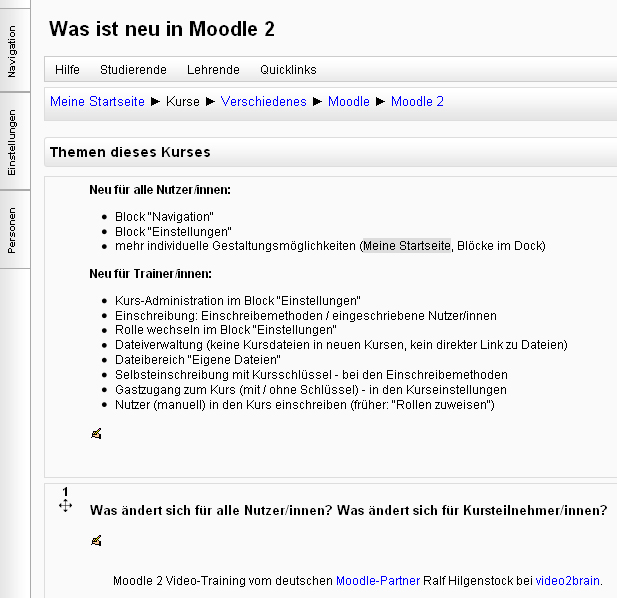Dock: Unterschied zwischen den Versionen
- Blöcke verwalten
- Blockeinstellungen
- Administratorlesezeichen
- Aktivitäten
- Aktivitätsergebnisse
- Aktuelle Termine
- Bearbeitungsstand
- Blogmenü
- Blog-Tags
- Community-Suche
- Eigenes Profil
- Einstellungen
- Favorisierte Kurse
- Feedback
- Flickr
- Globale Suche
- Glossareintrag
- Hauptmenü
- Kalender
- Kommentare
- Kursabschnitte
- Kursbeschreibung
- Kursliste
- Kurs abschließen
- Kursübersicht
- Lernpläne
- Letzte Badges
- Login
- Meine Dateien
- Mentoren
- Navigation
- Netzwerk-Server
- Neue Aktivitäten
- Neue Ankündigungen
- Neue Blogeinträge
- Personen online
- RSS Feeds
- Soziale Aktivitäten
- Suche in Foren
- Tags-Block
- Textblock
- Youtube-Block
- Zeitleiste
- Zuletzt besuchte Kurse
- Zuletzt genutzte Objekte
- Block FAQ
(Die Seite wurde neu angelegt: „{{Blöcke}} {{Zum Übersetzen}} The dock is an area where blocks can be moved to and from this area with the block to dock Image:Block_to_dock.png and dock t…“) |
KKeine Bearbeitungszusammenfassung |
||
| (2 dazwischenliegende Versionen von 2 Benutzern werden nicht angezeigt) | |||
| Zeile 1: | Zeile 1: | ||
{{Blöcke}} | {{Blöcke}} | ||
Das Dock ist ein Bereich, in den Blöcke verschoben werden können, um Platz auf der Seite zu sparen. Mit dem Andocken-Symbol [[Image:Block_to_dock.png]] in der Kopfzeile eines Blocks verschieben Sie diesen ins Dock. Mit dem Abdocken-Symbol [[Image:Dock_to_block.png]] entfernen Sie einen Block aus dem Dock, so dass er wieder an seiner ursprünglichen Stelle auf der Kursseite angezeigt wird. | |||
==Dock-Bereich== | |||
Die Abbildung zeigt den Dock-Bereich mit drei angedockten Blöcken: | |||
Die angedockten Blöcke erscheinen als vertikale Reiter am linken Rand der Moodle-Seite. Fährt man mit der Maus über einen dieser angedockten Blöcke, dann klappt der Blockinhalt auf. | |||
[[Image:Dockbereich.jpg]] | |||
Wenn alle Blöcke einer Moodle-Seite ins Dock verschoben sind, kann man mit einem Klick auf das Abdocken-Symbol [[Image:Dock_to_block.png]] unten im Dock-Bereich alle Blöcke auf einmal an ihre ursprüngliche Position zurücksetzen. | |||
Moodle | |||
Mit der Dock-Funktionalität haben Nutzer/innen die Möglichkeit, das Aussehen einer Moodle-Seite individuell anzupassen. Z.B. kann man alle Blöcke ins Dock verschieben und erhält eine einspaltige Moodle-Seite. | |||
[[en:Dock]] | |||
[[es:Dársena]] | |||
Aktuelle Version vom 25. November 2018, 16:26 Uhr
Das Dock ist ein Bereich, in den Blöcke verschoben werden können, um Platz auf der Seite zu sparen. Mit dem Andocken-Symbol ![]() in der Kopfzeile eines Blocks verschieben Sie diesen ins Dock. Mit dem Abdocken-Symbol
in der Kopfzeile eines Blocks verschieben Sie diesen ins Dock. Mit dem Abdocken-Symbol ![]() entfernen Sie einen Block aus dem Dock, so dass er wieder an seiner ursprünglichen Stelle auf der Kursseite angezeigt wird.
entfernen Sie einen Block aus dem Dock, so dass er wieder an seiner ursprünglichen Stelle auf der Kursseite angezeigt wird.
Dock-Bereich
Die Abbildung zeigt den Dock-Bereich mit drei angedockten Blöcken:
Die angedockten Blöcke erscheinen als vertikale Reiter am linken Rand der Moodle-Seite. Fährt man mit der Maus über einen dieser angedockten Blöcke, dann klappt der Blockinhalt auf.
Wenn alle Blöcke einer Moodle-Seite ins Dock verschoben sind, kann man mit einem Klick auf das Abdocken-Symbol ![]() unten im Dock-Bereich alle Blöcke auf einmal an ihre ursprüngliche Position zurücksetzen.
unten im Dock-Bereich alle Blöcke auf einmal an ihre ursprüngliche Position zurücksetzen.
Mit der Dock-Funktionalität haben Nutzer/innen die Möglichkeit, das Aussehen einer Moodle-Seite individuell anzupassen. Z.B. kann man alle Blöcke ins Dock verschieben und erhält eine einspaltige Moodle-Seite.